Ваш телефон не видит карту памяти? Что делать? Почему это произошло? В данной статье мы рассмотрим основные причины по которым телефон мог перестать видеть карту памяти и постараемся ответить на вопрос, что делать в данной ситуации.
Конечно, любая техника ломается и может так случиться, что придётся делать ремонт телефона, но возможно не всё так плохо и у Вас получится вылечить карту памяти в телефоне. Как вы знаете на рынке достаточно много производителе телефонов: ASUS, Alcatel, Apple, Explay, Fly, HTC, Huawei, LG, Lenovo, Nokia, Philips, Samsung, Sony и другие.
Смеем заверить карта памяти может перестать работать в телефоне любого производителя. Хочется отметить тот факт, что любая флешка в конечном итоге может сгореть. Наша задача выяснить это или найти причину отказа в работе карты памяти. Стоит заметить, что даже если Вы не сможете восстановить работоспособность карты памяти в телефоне, то возможно сможете скачать важные данные используя картридер и компьютер.
Телефон не видит флешку — что делать
Если Вы вставляете карту памяти в телефон первый раз, то возможно причина не в самой флешке или смартфоне, а в объёме флеш накопителя. Старые модели телефонов поддерживают не такие уж большие ёмкости флешек. Поэтому стоит убедиться, что поддерживаемая телефоном емкость соответствует вставленной карте памяти. Итак, почему телефон не видит флешку? Cтрого говоря, проблему когда телефон не видит карту памяти можно разделить на следующие популярные причины и поломки:
- Отошел контакт карты памяти в флеш-ридере телефона.
- Карта памяти сгорела.
- Карта памяти не видится из-за повреждения файловой системы.
- Телефон не видит карту памяти из-за поломки флеш-ридера (разъёма куда Вы вставляете флешку).
Что делать, как проверить, сгорела карта или проблема в телефоне? Для начала просто перезапустите телефон, такой простой операции вполне может хватить и флешка снова заработает. Теперь рассмотрим все случаи когда телефон перестал видеть флешку по-порядку. В первую очередь, проверьте карту памяти на другом устройстве. Это можно сделать с помощью картридера подключенного к компьютеру или ноутбуку, или же другого телефона, который поддерживает такой же формат карт памяти.
Стоит заметить, что современные телефоны практически все работают с картами памяти формата MicroSD или MicroSDHC. Соответственно и проверяющее устройство в виде другого телефона/смартфона или картридера должно поддерживать данный формат карт памяти.
- Если в телефоне отходит контакт и карта памяти по появляется, то пропадает, можно попробовать немного выгнуть карточку
- Если карта памяти не видится и совершенно не читается на картридере или другом телефоне, значит вероятно причина поломки в ней и скорее всего она сгорела. В этом случае скорее всего придётся купить новую карту памяти.
- Если же телефон перестал видеть флешку, но карта памяти хоть как-то определилась компьютером или другим мобильным телефоном, то поломка может заключаться в самом телефоне. В данном случае без похода в сервисный центр или ремонтную мастерскую не обойтись.
Давайте разберемся, что можно сделать в домашних условиях и как попробовать воскресить карточку на компьютере.
Форматирование карты памяти на компьютере
Форматирование карты памяти на компьютере или ноутбуке при помощи картридера штука достаточно простая. Имейте в виду, что форматирование уничтожит все данные на карте памяти. Далее мы пошагово расскажем, что и как нужно сделать.

- Подключаем карту памяти через картридер к компьютеру. Если картридера у Вас нет, то можно подключить другой телефон с вставленной в него картой памяти в режиме передачи данных.
- Открываем проводник или «Мой компьютер» и выбираем правой кнопкой мыши карту памяти, которая обычно отображается, как флешка.
- В появившемся выплывающем меню нужно найти и выбрать пункт «Форматировать».
- Появиться окно форматирования карты памяти в котором нужной будет выбрать файловую систему FAT или NTFS. Здесь нужно заметить, что по умолчанию все карты памяти отформатированы в FAT32, но можно попробовать отформатировать флешку и в NTFS.
- Нажимаем кнопку «Начать» и форматирование начнётся, после чего достаточно дождаться завершения.
После окончания форматирования карту памяти нужно снова вставить в телефон и проверить её работу. Как ни странно, но даже после форматирования рабочей карты памяти она может не увидеться в телефоне. Связано это с разделами, которые Windows создаёт на карте при форматировании.
Форматирование с помощью телефона и других устройств
Если форматирование прошло успешно, но смартфон не видит карту памяти, то выход, хоть и не самый универсальный из данной ситуации есть. Если у Вас есть фотоаппарат или видеокамера, попробуйте отформатировать карту памяти в них. Помимо этого, стоит попробовать отформатировать карточку в другом телефоне если она там обнаруживается и у Вас есть такая возможность.
Существует несколько мер, которые можно выполнить если карта памяти форматируется средствами Windows, но телефон на Андроид всё равно продолжает её игнорировать. Вот что можно сделать. Вот как делается форматирование карты памяти для Android телефонов.
Форматирование с помощью телефона на Android выполняется так: Меню > Настройки > Память > Извлечь или отключить карту памяти > Очистить карту > Подключить SD-карту. В зависимости от прошивки телефона путь может поменяться.

Помимо обычной очистки карты памяти непосредственно на телефоне, можно попробовать отформатирования её с помощью низкоуровнего форматирования. Программу для этого можно взять на этом сайте www.sdcard.org/downloads/formatter_4/ . На этом всё, надеемся статья оказалась полезной. Если телефон не видит карту памяти после всех манипуляций с форматированием, возможно Вам нужно просто купить новую флешку.
Сколько он стоит и сколько лет вы его эксплуатируете. Рано или поздно может появиться проблема, от которой не застрахован ни один пользователь. не видит карту памяти, что делать в таком случае? Такого может не произойти, но лучше знать, что делать. Давайте разберём, как действовать в таких ситуациях.
Почему памяти не видна?
Сперва, убедитесь, что дело не в простом нарушении работы программного обеспечения. Для этого выключите гаджет, извлеките карту памяти из смартфона и вставьте её обратно. Включите устройство. Если изменений не произошло, то давайте подробнее рассмотрим причины проблемы и их устранение.
Есть несколько основных причин, почему телефон вдруг перестал видеть карту:
- Проблема в карте
- Проблема в телефоне
В эру цифровых технологий выбрать карту памяти, которая подходила бы именно для вашего устройства, не так просто. Полезной будет наша статья , в которой детально всё описано.
Телефон не видит карту памяти – проблема в карте
Первая причина – вышел из строя внешний накопитель. Это может означать как полную, так и частичную недееспособность карты.
В первом случае уже ничего не сделать, вас ожидает покупка новой карты. А во втором шанс исправить проблему есть.
Полная недееспособность
Полная недееспособность случается, когда контакты на карте повреждены или карта вовсе деформирована. Проверить это можно, используя другой смартфон, планшет, компьютер или ноутбук. К примеру, вставьте накопитель в картридер вашего компьютера. Если не видит её, то проблема, однозначно, не в телефоне. В данном случае, карта не подлежит восстановлению и сохранённые на ней данные, к сожалению, тоже.
Частичная недееспособность
Если ПК видит карту, но не считывает, возможно, проблема в неправильном форматировании карты.
Может быть, компьютер видит карту и считывает её. В таком случае при прошлом форматировании могла быть указана файловая NTFS, которую не считывает Андроид.
Для форматирования:
- откройте «Мой компьютер»
- правой кнопкой нажмите на ярлык вашей карты
- в выпадающем меню вас интересует пункт «Форматировать», выберите его
В новом окне вам будет предложено выбрать файловую систему. Операционная система Android распознаёт только FAT32. Остальные параметры не изменяйте. Для запуска форматирования нажмите «Начать».
После завершения процесса форматирования вставьте карту в Android-устройство. Проблема решена? Если нет, то поговорим о второй причине.
Телефон не видит карту памяти – проблема в телефоне
Почему телефон не видит карту памяти, если она правильно отформатирована и её видят другие устройства?
Попробуйте вытащить карту и протереть картридер. Не используйте для этих целей духи или любые другие средства, содержащие масла. Лучше воспользуйтесь ушной палочкой, слегка смоченной спиртом. Верните карту на место.
Не пытайтесь самостоятельно разобрать телефон, не пытайтесь обнаружить проблему и не трогайте платы. Это может повлечь за собой проблемы, которые затронут не только слот для карты.
Возможно, вам будут интересны наши статьи.
Большинство информации пользователь смартфонов хранят на съемной карте памяти. Чаще всего все фотографии, видео, документы и даже некоторые приложения хранятся на СД карте. Поэтому, когда телефон не находит карту памяти, может возникнуть много проблем. Но паниковать не стоит. Если телефон не может обнаружить карту памяти, это еще не означает, что все данные на ней потеряны. В 95 % случаев проблема легко решается самим пользователем.
Конечно, во избежание таких ситуаций лучше всего время от времени делать резервную копию важных данных. Можно копировать их на компьютер или в облачное хранилище.
Возможно, телефон может не видеть карту памяти потому, что она, попросту, не подходит для данного устройства. Поэтому нужно удостовериться, что данная модель съемного накопителя совместима с Вашим гаджетом. В характеристиках телефона можно узнать поддерживает ли он определенную модель карты памяти. А найти их можно на официальном сайте производителя. Некоторые устройства не поддерживают карты памяти объемом свыше 32 Гб.
Поэтому лучше зайти на ресурс компании, которая произвела Ваш смартфон/планшет, и проверить там, какие устройства поддерживает та или иная модель. Если Вы это сделали и гаджет должен поддерживать выбранную SD карту, переходите к описанным ниже способам.
Если карта памяти подходит к устройству, но телефон все равно не распознает ее, первое, что нужно сделать, это перезагрузить телефон. Если причиной неполадки был какой-то сбой в программном обеспечении, то после перезагрузки система быстро обнаружит съемный носитель.
Способ 2: Переустановка карты
Если перезагрузка не помогла, то можно попробовать заново вставить карту памяти в слот, прочистив при этом контакты. Если на них был мусор, его нужно убрать и протереть контакты ластиком. Также можно взять вату со спиртом и протереть ею контакты. На фото ниже можно видеть, о чем идет речь.
Обычно карта памяти должна вставляться в разъем без особых усилий, до легкого щелчка. Очень важно вставлять ее соответствующей стороной. Как правило, рядом на панели нарисован значок, показывающий, как правильно ее вставлять.
Для того, чтобы действовать дальше, нужно выяснить: неисправна ли карта памяти, или поломка в телефоне. Для этого вставьте накопитель в другое устройство: телефон, планшет, фотоаппарат, ноутбук. Если в другом устройстве SD карта работает без сбоев, значит, проблема в самом телефоне. На этом этапе можно с помощью другого устройства скопировать данные на ПК.
Если проблема с телефоном, можно воспользоваться следующим способом.
Способ 3: Возврат устройства к начальному состоянию
В рамках данного способа будет проведено восстановление системных файлов и автоматический возврат устройства к состоянию по умолчанию. Будьте осторожны – эта операция очистит системные и пользовательские данные! Сначала убедитесь, что заряд телефона составляет более 50%.
После этого сделайте вот что:

Если проблема с картой памяти, воспользуйтесь четвертым способом настоящего списка.
Способ 4: Проверка ошибок карты памяти
В рамках данного способа выполните ряд простых действий:

Если сканирование на ошибки не помогло, то нужно предпринять более кардинальные меры.
Способ 5: Форматирование карты памяти
Бывает, что на SD возникают какие-то ошибки и ничего с этим сделать невозможно. Тогда лучше всего отформатировать карту, чтобы вернуть ее к начальному состоянию. В Windows выполнение данной процедуры выглядит вот так:
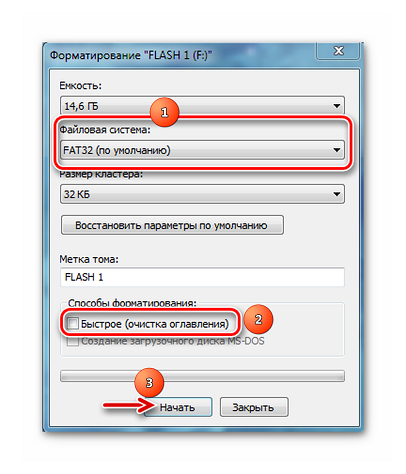
Диагностика бесплатная.
Телефон не видит карту памяти – одна из неисправностей, которая может произойти на жизненном пути современного аппарата сотовой связи. Мы не просто так сделали уточнение, что подобная проблема более актуальна для новинок, произведенных за последнее время, а не в период внедрения в наше повседневье первых мобильных разработок. Это наше утверждение мы подтвердим конкретными фактами в нашей статье. А также в ней мы детально разберем следующие темы: почему телефон не видит флешку и что делать если телефон не видит флешку. Если подобные проблемные симптомы наблюдаются в вашем незаменимом мобильном помощнике, то вам полезно ознакомиться с нижеизложенной информацией.

Итак, начнем с общих сведений, без которых, впрочем, не обойтись. Вначале определим, что такое карта памяти. По сути, ее предназначением является хранение информации и существенное расширение телефонных возможностей. Вообще-то, мобильник в чистом виде не нуждается в таком дополнительном расширении, он вполне ограничивается тем минимумом, который обеспечен встроенным в него или в используемую сим-карту флешем. Ни для кого не секрет, что самые первые мобильные творения имели только адресную книгу, предоставляли возможность принимать/отправлять SMS-сообщения, а также могли хранить список последних звонков. Да и сейчас многие модели, более «продвинутые», нежели их прадеды, ограничиваются всего лишь наличием встроенной памяти, но при этом они уже имеют довольно обширный набор востребованных функций. Но также каждый из нас может возразить, сказав, что мобильник - это уже не просто средство коммуникации. Ведь ситуация в корне изменилась, когда появилась возможность использовать в них встроенные мр3-плееры, камеры, а также поменяло отношение человечества к «звонилкам» появление смартфонов как таковых. Все это поспособствовало тому, что часть владельцев (и их количество неустанно растет) захотела увеличить объём памяти своего мобильничка.
Часто этот желаемый компонент (карта, расширяющая память) не поставляется в комплекте с приобретенным телефоном, поэтому его приходится выбирать и приобретать отдельно, или просто хочется чего-то новенького, более совершенного и с большими возможностями, хочется поменять свою старую «детальку» на более объёмную, более современную. Но и тут оказывается, не все так просто и легко. Нужно помнить, что не каждая понравившаяся вам флеш-карта подойдет, ведь она может быть несовместимой с моделью, которой вы обладаете. Вот один яркий пример, для продукции, выпускаемой компанией Nokia, карточки CompactFlash, xD-picture и Memory Stick можно утверждать, что, скорее всего, не подойдут. О совместимости владельцы могут узнать, посмотрев в мануале или на сайте фирмы-производителя. Также может случиться, что и старая телефонная прошивка не поддержит носители, размер которых 2 Гб или больше. Но, как только будет произведена простая перепрошивка – вот оно чудо, ваша трубка с радостью принимает новую (с большим объемом) карточку и уже преспокойно может с ней работать.
Чтобы как можно позже и как можно реже сталкиваться с ситуацией, когда в определенный момент телефон перестал видеть карту памяти, при ее выборе также важно обращать внимание на ее производителя. Некоторые из них (а именно Apacer, Kingston, Kingmax, Transcend, SanDisk и Sony) зарекомендовали себя в этом сегменте рынка довольно хорошо. К тому же эти компании-производители дают довольно большую гарантию на свою продукцию, которая составляет от 2 лет до 3-х и даже 5 лет. Также учитывайте, что если вы купите вариант, например, объемом 1Гб, то доступно для работы вам будет только 900-950 Мб. Остальная же часть будет занята информацией, защищающей ваш приобретенный предмет от сбоев, будет вмещать данные о файлах, будет содержать разметку файловой системы и другую служебную информацию. К примеру, у 1-Гигиабайтовых Transcend пользователю доступно 906 Мб.
Итак, этап выбора и покупки завершен, нужный элемент куплен. Далее следует очень приятный и радостный этап - можно приступать к эксплуатации, но и тут есть некоторые немаловажные нюансы, о которых следует знать и которые лучше учитывать, чтобы все сделать правильно. Конечно же, все знают о существовании Bluetooth, IrDA, GPRS и прочих средств, предназначенных для передачи данных. Но для связи вашей мобилки с домашним компьютером (или же с ноутбуком) вам потребуется одно из двух: или тот же Bluetooth-адаптер, или же Card-Reader. Но второй обеспечит одновременно и большую скорость передачи, и он является достаточно универсальным. То есть, его вы вполне сможете использовать для флеш-карт разных типов, причём и не только тех, которые используются для сотовых устройств связи.
 Если ваш сотовый телефон не видит карту памяти или же он
выдаёт ошибку, о которой вы узнаете, так как появляется
сообщение «Memory card access denied», то это еще не является
поводом бежать в магазин, где она была приобретена, или в
сервис-центр, чтобы её чинить или поменять. Сначала
рекомендуется проверить, хорошо ли, правильно ли она вставлена.
Каким бы странным это не показалось, но процедура
вынуть/вставить по статистике помогает в половине проблемных
случаев. Но если же выполнение этого нехитрого действия не
помогло, её можно попытаться отформатировать. Если же ваш
аппарат просто её не видит, то тут можно с точностью говорить о
необходимости кардридера. Как им пользоваться и как
форматировать – это, можно сказать, интуитивно понятно, если же
у вас возникли какие-то сложности, то обо всем этом можно
прочитать в телефонном мануале.
Если ваш сотовый телефон не видит карту памяти или же он
выдаёт ошибку, о которой вы узнаете, так как появляется
сообщение «Memory card access denied», то это еще не является
поводом бежать в магазин, где она была приобретена, или в
сервис-центр, чтобы её чинить или поменять. Сначала
рекомендуется проверить, хорошо ли, правильно ли она вставлена.
Каким бы странным это не показалось, но процедура
вынуть/вставить по статистике помогает в половине проблемных
случаев. Но если же выполнение этого нехитрого действия не
помогло, её можно попытаться отформатировать. Если же ваш
аппарат просто её не видит, то тут можно с точностью говорить о
необходимости кардридера. Как им пользоваться и как
форматировать – это, можно сказать, интуитивно понятно, если же
у вас возникли какие-то сложности, то обо всем этом можно
прочитать в телефонном мануале.
Если чтобы избавиться неприятностей связанных с тем, что телефон не видит флеш карту, вы решили ее форматировать, и при этом вы обладаете кардридером, то главное не спешите, проделайте следующее:
- если у вас ОС Windows, то нужно правой клавишей мыши кликнуть по иконке вашей карточки в разделе Мой Компьютер;
- далее нудно выбрать Свойства – Сервис - Проверка диска;
- после этого вам потребуется выполнить проверку, в ходе которой необходимо исправлять все повреждённые сектора.
Чаще всего, если выполните это, то будут исправлены ошибки файловой системы, а также это позволит в дальнейшем нормально работать с вашей флеш-картой. Ну, а если все приложенные усилия не дали положительного результата и ничто из вышеописанного не помогло, и дальше ваш телефон не видит флешку, то нужно сделать следующее - кликнуть правой кнопкой мыши по иконке и выбрать форматирование. Если же и от этого пользы мало, то можно предположить, что ваш сотовый аппарат не поддерживает FAT32 и вам нужно повторить процедуру форматирования, выбрав для этого ФС FAT. Иногда также бывает и такое, что после отформатированную в кардидере карточку надо еще и отформатировать в мобильнике. Не забывайте и том, что, решившись форматировать, вы полностью потеряете все данные с носителя, так что прежде, чем приступать к процедуре, по возможности надо сохранить их.
Наш сервисный центр считает, что, чтобы однажды не оказалось, что ваш телефон перестал видеть флешку, чтобы она исправно служила вам, и вы могли полностью использовать весь ее ресурс (а это около 5 лет), нельзя:
- допускать физические повреждения, которые крайне противопоказаны (изгибы, падения, нажимания…);
- держать е вблизи источников тепла, надо оберегать от воздействия прямых солнечных лучей, охранять от влияния влаги;
- нельзя подвергать ее воздействию электростатических разрядов, она очень чувствительна к ним (другими словами, надо коснуться чего-то железного перед касанием к флеш-карте, и нельзя хранить ее возле источника помех);
- ни в коем случае нельзя отключать ее во время передачи информации (последствием непослушания может стать потеря, как данных, так и самого информационного «хранителя»).
Также причиной того, что мобильный телефон не видит флеш карту, может быть и такой факт. Особенностью флеш-карт стандарта SD и MMC, а также переходников на эти стандарты является то, что их можно заблокировать для проведения перезаписи/удаления. Это можно сделать вручную на карте/адаптере. Следовательно, если вам вдруг не удалось записать что-то, проверьте, не заблокирован ли ваш носитель (возможно, вы просто забыли об этом).
Ну и еще одно неприятное проявление неполадки, так сказать, еще одна возможная проблемка напоследок. Если ваша флеш-карта стала требовать пароль, а вам он неизвестен, то и это не тупик. Ведь существуют определенные программы для его восстановления. Специализированные форумы чаще всего советуют применять MMCPasswordFinder для ММС-карт, но работать эта программка будет только, если карточка не поддавалась форматированию после задания пароля. Если же по неосторожности нужные сведения были удалены, то программы R-Studio и Easy Recovery покажут лучшие результаты в таком нелёгком деле, каковым является их восстановление. Если же вы обладатель последних SanDisk-карты (ExtremeIII), то вам повезло, они сразу продаются в комплекте со специализированным ПО, с помощью которого все и восстанавливается.
Но если вы проделали все вышеописанные действия, перепробовали все, но у вас ничего не получилось – наш сервис-центр поможет вам. Также мы ждем вас, если у вас нет времени заниматься реабилитацией вашей флеш-карты или же вы боитесь делать это, так как не имеете опыта в проведении подобных манипуляций. Что бы не случилось с вашим носителем, какая бы поломка или дефект в ее функционировании не наблюдался, мы сможем вам помочь. Как уже было отмечено в начале нашего рассказа, практический опыт у нас имеется, да и квалификационный уровень наших мастеров позволяет нам легко справляться с задачами любой сложности. И не беспокойтесь о том, что обращение в мастерскую вам дорого обойдется. Вовсе нет, мы возвратим вашу флеш карту в работоспособное состояние за вполне доступную цену. Стоимость наших услуг всегда ориентирована на то, чтобы завлекать клиентов, а не отпугивать их. Приходите к нам и убедитесь в этом сами.
Мы работаем с продукцией всех мобильных производителей, обслуживаем, как новейшие модели, так и более ранние. Так что у нас вы всегда найдете помощь, решите все проблемы связанные с некорректным или неправильным функционированием ваших устройств сотовой связи. После вмешательства наших сотрудников, после их ремонтных действий, ваша трубка заработает, как новенькая. Она еще долго будет радовать вас, безотказно выполняя любое, поставленное вами, задание. А вы, оценив наши преимущества, захотите стать нашим постоянным клиентом, будете рекомендовать наш сервис центр всем своим знакомым. А мы в свою очередь будем снова и снова браться за выполнение любого заказа. Ведь для нас важно, чтобы ни один наш посетитель не был обижен или обелен вниманием. Мы всегда гарантируем приятнейший сервис каждому человеку, посетившему нашу мастерскую. Мы качественно и оперативно проделаем именно то, что нужно для полного восстановления работоспособности вашего любимого и незаменимого телефончика. Наши двери открыты для каждого, какой бы моделькой он не обладал. А что касается проблем с флеш-картами, то после сотрудничества с нами вы забудете о них раз и навсегда, естественно, если сами не спровоцируете повторное появление неисправности.
Также у нас вы всегда сможете проконсультироваться с высококлассным специалистом, получить ответы на все вопросы, связанные с рассматриваемой нами сейчас темой, а также с другими аспектами эксплуатации и ремонта мобилок. Наши советы уберегут вас от неправильных поступков, от негативного влияния на ваш телефончик. Помните, что только вы можете продлить период его комфортного эксплуатирования. Если же беды не удалось избежать – мы к вашим услугам. Наш сервис-центр отремонтирует не только флешку, но и другие компоненты.
Самой популярной поломкой сотовых телефонов можно назвать неисправность, при которой телефон не видит карту памяти. Чаще всего такие проблемы возникают у современных моделей. Давайте для начала разберем, что же вообще такое карта памяти. Это специальное устройство, вставляющееся внутрь мобильного, благодаря которому телефонные возможности существенно расширяются, она предназначена для хранения всяческой информации.
Чаще всего карту памяти не продают в комплекте с телефоном, потребитель выбирает и приобретает ее самостоятельно. Первой причиной, по которой телефон не видит является несовместимость данной модели флешки с вашей моделью телефона. Важно выбирать устройство для хранения информации у производителей, отвечающих за качество своей продукции. Плюсом при покупке будет гарантия на флешку, вы можете быть уверены, что если по каким-то причинам мобильник с картой работать не будет или сложится ситуация, что телефон не видит карту памяти, вы всегда сможете вернуть потраченные на нее средства.
Важные нюансы эксплуатации карт памяти
Чтобы можно было скинуть информацию с телефона на компьютер или наоборот, закачать музыку, видео, необходимо иметь адаптер или же карт-ридер. Лучше всего использовать второй вариант так как скорость передачи и объем данных увеличивается по сравнению с Bluetooth-адаптером в несколько раз. Если после установки новой карты и включения мобильного информацию с нее прочитать не удается, а именно телефон не видит карту памяти, то перед тем как обратиться в сервисное обслуживание магазина, проверьте, правильно ли вы установили карту. Для этого откройте телефон, достаньте устройство памяти и вставьте обратно. Если и после этого информация недоступна, то придется вас огорчить - флешку придется форматировать, то есть удалять информацию.
Почему телефон не видит карту памяти? Причин может быть множество. Важно: если вы хотите, чтобы после покупки ваша карта прослужила вам весь срок, а это обычно около пяти лет, имейте в виду следующее:
- нельзя допускать различные физические воздействия на карту, вызывающие изгибы устройства, трещины;
- не допускается хранить устройство поблизости от источников тепла, воды, также нельзя держать на солнце;
- нельзя подвергать карту электростатическим разрядам;
- не рекомендуется отключать флешку во время приема и передачи информации (это чревато потерей данных).
Почему телефон Если вы соблюдали все условия эксплуатации, то причина может быть в блокировке карты. Особенностью флешек некоторых стандартов является их блокировка после нанесения или удаления информации. Это можно проверить вручную или с помощью адаптера.
Существует еще одна, возможно самая большая проблема, по которой телефон может не видеть карту памяти - когда карта оказывается запаролена. Решение данного вопроса потребует много времени и сил. Если вдруг ваша карта оказалась под паролем, а вы этого пароля не знаете - используйте специальные программы. Опять же, они помогут только в том случае, если перед установлением программы не проводилось форматирование карты памяти, если же форматирование проводилось, и ваша карта не является новинкой, то, увы, ее придется выбросить или заменить.
Телефон в наше время - это не только он еще служит для развлечения, передачи информации, учебы и работы, в общем, выполняет множество функций, в том числе и образовательную. Не стоит пытаться использовать карту, несоответствующую параметрам вашего телефона или вставлять устройство с большим запасом памяти в модели. Вы рискуете не только испортить флешку, но и основательно поломать оперативную систему вашего телефона. А в этом случае вы не сможете его ни продать, ни отремонтировать.






